Winamp – самый известный проигрыватель музыки среди русскоязычных пользователей. В настоящий момент есть две версии Винампа – Full и Light. Для того, чтобы установить Winamp себе на компьютер выполните следующие действия:
Шаг 1. Скачайте Full или Light версию программы. Full версия может проигрывать видео, имеет библиотеку для управления всеми мультимедиа файлами на жестком диске, позволяет слушать интернета радио и имеет много других функций. Light – это классическая версия, которая представляет собой «чистый» аудио-проигрыватель без всяких дополнительных возможностей. Выбор за вами, а здесь мы рассмотрим установку Full версии.
Шаг 2. Запустите скачанный файл.
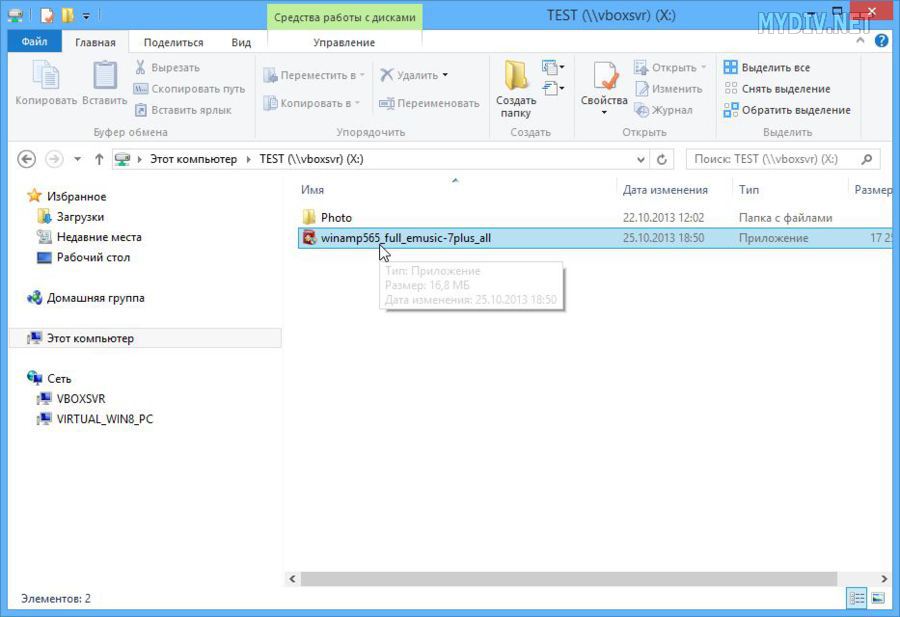
Шаг 3. Следуйте инструкциям программы установки, часто достаточно просто нажимать кнопку «Далее» за некоторыми исключениями. На одном из этапов программа предлагает установить в систему новый поисковой механизм, а также получить дополнительные загрузки. Снимите галочки, чтобы отказаться от эти предложений.
Настройка и пользование плеером WINAMP.
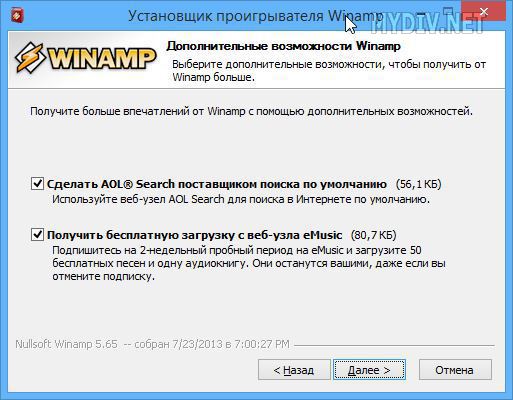
Далее нам снова предлагают дополнительную программу, которая никак не относится к функциональности самого Винампа. Ставим галочку «Отклонить» и жмем кнопку «Установить». Далее никаких сюрпризов нет.
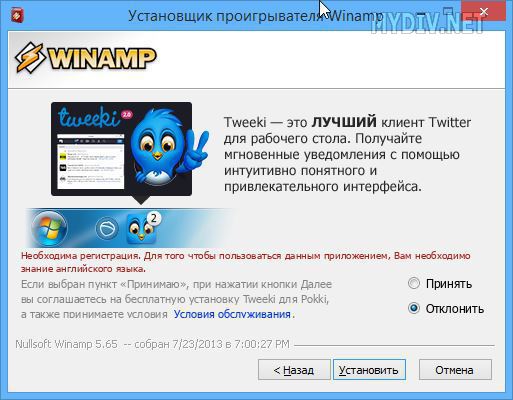
Шаг 4. После установки открывается диалог настройки программы.

Тут можно ничего не выбирать и оставить все как есть. В конце нам предлагают ввести адрес электронной почты, страну и выбрать пол. Можно ничего не вводить и просто нажать на кнопку «Готово»

Поздравляем вы установили Winamp!
Источник: mydiv.net
Установить Winamp на ОС Windows

По праву принято считать WinAMP (Windows Audio Media Player) классическим примером проигрывателей. Его заслуженно причисляют к статусу легендарных. Можно узнать почему так популярен проигрыватель winamp? Скачать бесплатно такую замечательную программу легко. Ещё проще настроить её и пользоваться ею.
Назначение WinAMP
Из самого названия становится понятно, что это проигрыватель для музыкальных файлов и различных форматов видео. Его часто ставят в пример остальным продуктам. С другой стороны, специалисты отмечают, что золотая пора программы осталась в прошлом и нынешний WinAMP лишь тень себя прежнего. Разберёмся почему дела обстоят именно так.
КАК УСТАНОВИТЬ ПЛЕЕР WINAMP
Преимущества
Их довольно много — больше, чем кажется на первый взгляд. Лишь одна вещь омрачает славу приложения: эти же «фишки» реализованы у конкурентов порой даже лучше. Если откинуть призму восторга, то остаются лишь голые факты:
Рекомендуем! MultiSetup
| Официальный дистрибутив |
| Тихая установка без диалоговых окон |
| Рекомендации по установке необходимых программ |
| Пакетная установка нескольких программ |
- Интерфейс. Главная заслуга программы в том, что её UI задал тон и моду для всех остальных. С указанного проигрывателя брались идеи для разработки пользовательских взаимодействий почти всеми конкурентами;
- Низкая загрузка. Если во времена Windows 2000 требования программы казались космическими, то при Windows 10 выглядят они смехотворно. Неизменившиеся ни капли алгоритмы обработки звука и изображения сейчас являются одними из самых простых. Что и даёт низкую нагрузку на аппаратное обеспечение компьютера;
- Поддержка кроссплатформенного удалённого доступа. Звучит сложно. А на практике – возможность добраться до своей музыки с мобильного телефона или игровой приставки. Вот чего, а поддержки данной функции на WiFi не ожидал никто.
Конечно, список предельно упрощён, потому как есть целый ряд нюансов, настолько специфических, что на них нет смысла останавливаться. Например, сворачивание в тонкую полоску (Windowsshade) или управление через браузер.
Недостатки
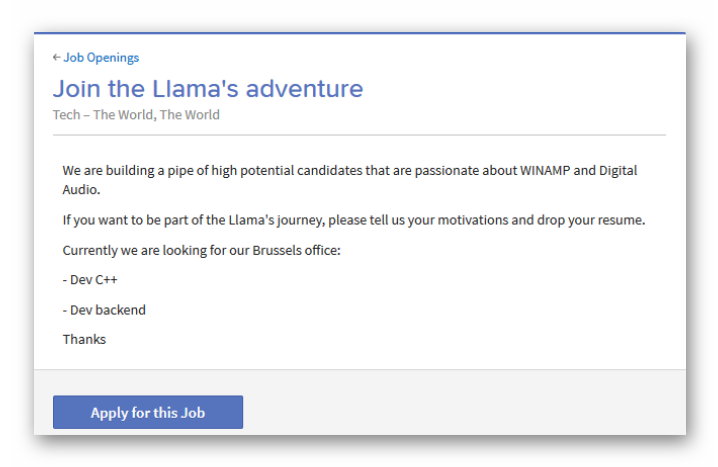
В целом стоит признать, все существующие недостатки у программы вытекают из одного единственного: недостаточное число человек в команде, которая занята разработкой. На официальном сайте проигрывателя можно не только скачать winamp для windows на русском или других языках, но и найти следующее предложение:
Разработчиков катастрофически не хватает, штат меняется (объявлению без малого 2 года, а нужные люди всё ещё ищутся). Поэтому с официального сайта можно скачать лишь бета-версию программы, которая отличается нестабильностью.
Загрузка программы
У нас на сайте доступна актуальная версия программ ниже по ссылке ниже:
Установка
С помощью нашей кнопки вы уже смогли скачать winamp бесплатно. Русская версия программы реализована в виде языкового пакета, поэтому на данный момент будет дано указание. В остальном же процедура установки довольно простая:
- Несколько предупреждений на стартовом экране. Не продавайте эту программу; билд не является конечным (хотя и максимально стабилен); привычные «фишки» винамп. Разработчики не мудрствовали лукаво над этим окном. Зато соединили в нём и пользовательское соглашение (красный цвет), и правила пользования (зелёный).
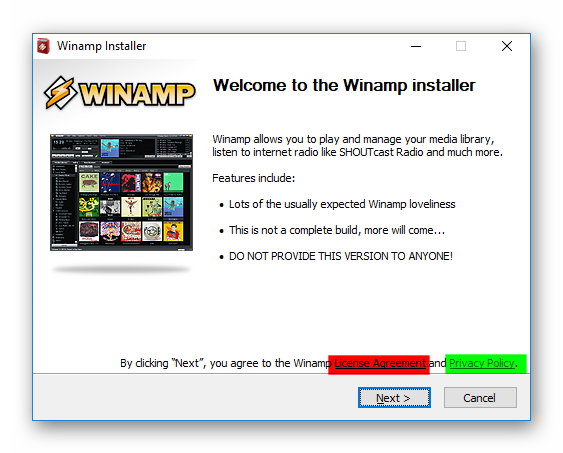
- Теперь выбираем тип установки. Если не требуется ничего менять, то оставьте как есть и нажимайте «Next». Подробнее о настройках установщика будет рассказано ниже.
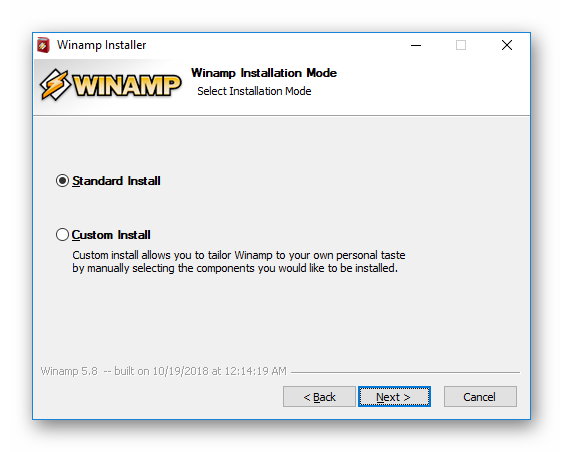
- Нажатие кнопки «Next» запускает процесс инсталляции.
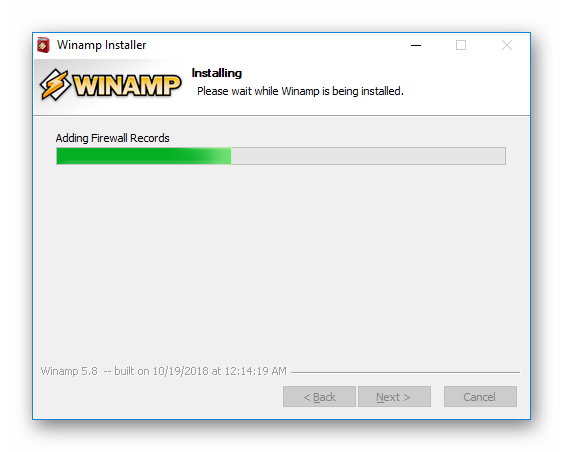
Занимает это дело меньше 2-ух минут с учётом выбора компонентов в «своей установке». В остальных случаях вся установка потребует не больше минуты пользовательского внимания.
Особенности настройки
Выбрав пункт «Custom» при выборе типа установки, пользователь будет вводить данные вручную. И тут есть над чем поработать:
- Путь. Ничего необычного, просто указывается место для установки программы.
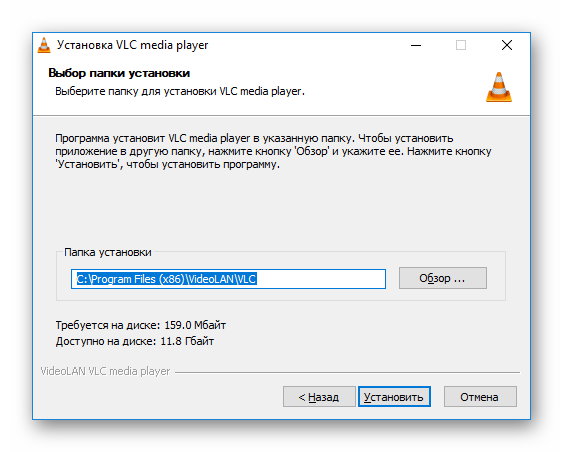
- Выбор компонентов. Открывает несколько групп составляющих программу элементов. Некоторые из них могут никогда не понадобится. Поэтому остановимся на этих группах конкретнее.
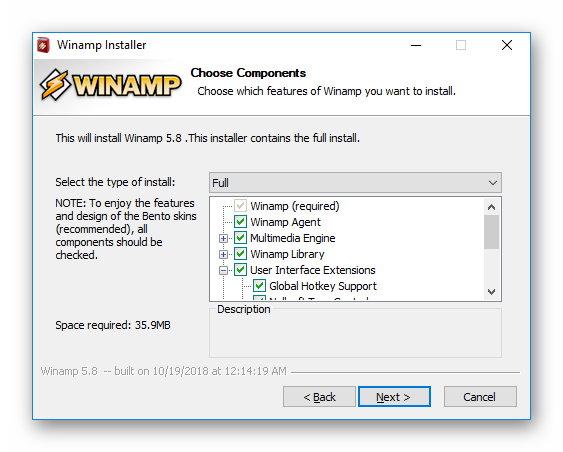
- WinAMP Agent. Своеобразная интеграция в Windows. В контекстном меню появится опция «Play with WinAMP»;
- Движки мультимедийных файлов. Добавляет возможность читать и воспроизводить аудио и видео документы. Можно настроить раздельные опции для этих вещей. Но всегда должны быть декодер и выход:
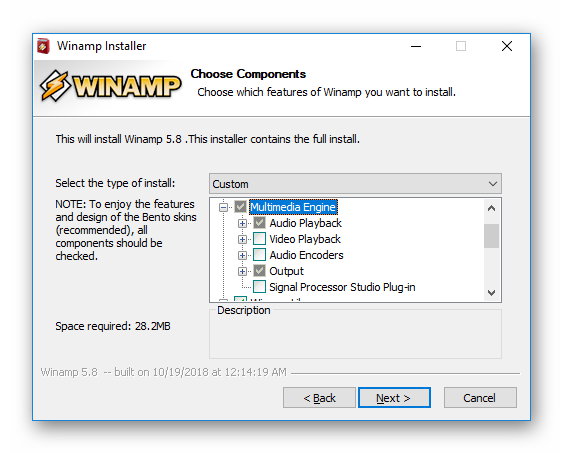
- Библиотека. Набор ссылок на различные источники: станции онлайн вещания, поддержка добавления новых станций, работа с подкастами и подобные элементы. Сюда же относится и смена типа кодирования у сигналов.
- Расширения UI. Несколько тем и их настройки. Поможет тем, кто привык разнообразить проигрыватель внешним видом.
- Визуализация. Для тех, кто хочет видеть анимации при проигрывании аудио. Штука красивая, но почти бесполезная.
- Теперь выбираем, где будут создаваться ярлыки. Ничего необычного в предложенном списке нет.
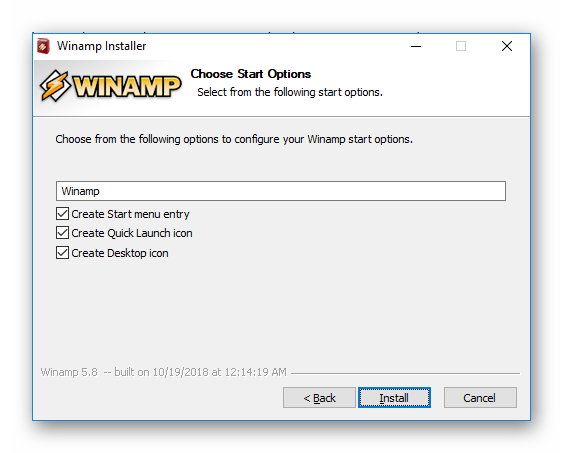
После нажатия на «Install» программа начнёт установку в стандартном режиме.
После установки
Проигрыватель требует немного внимания сразу, как только инсталляция заканчивается. 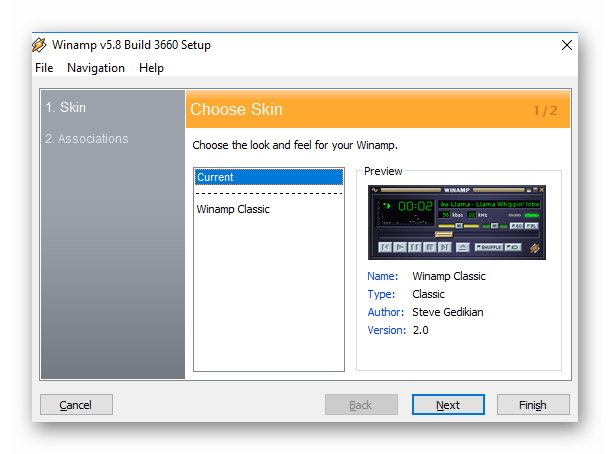
Нам предлагают выбрать, как будет выглядеть программа при работе. Эту настройку можно изменить потом, вообще не прикладывая усилий. Второе окно – «Ассоциация файлов» тоже не отнимет много времени: 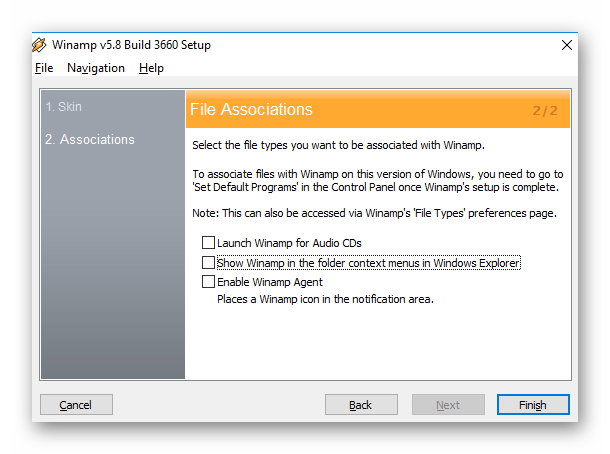
Отмечаем нужные пункты и запускаем программу.
Где русский язык
Интерфейс программы по умолчанию оказался английским. Предстоит побороть последнюю преграду:
- Открываем настройки нажатием «CTRL+P»
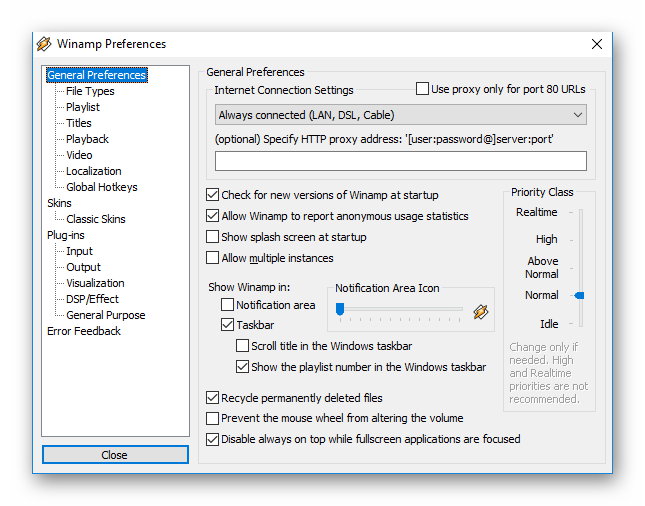
- Выбираем вкладку «Localization»
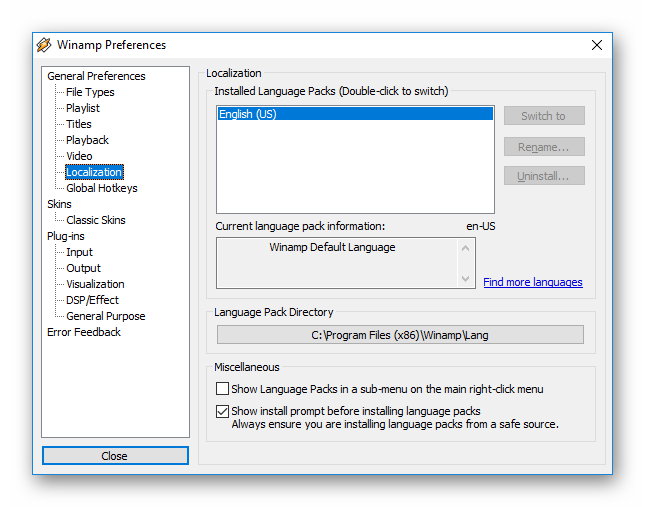
- Нажимаем на «Find more languages» и начинаем подавлять смех.
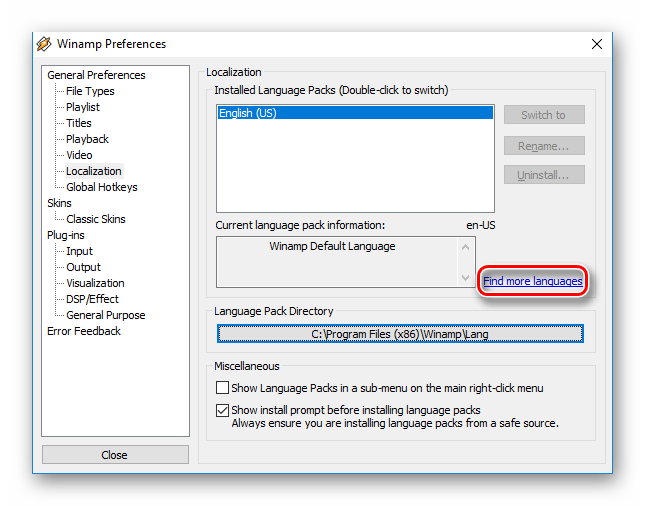
- Программа открывает поисковую страничку Google с запросом «winamp language pack». Можно не раскрывая кавычки дописать «russian» и попасть на следующую страничку:
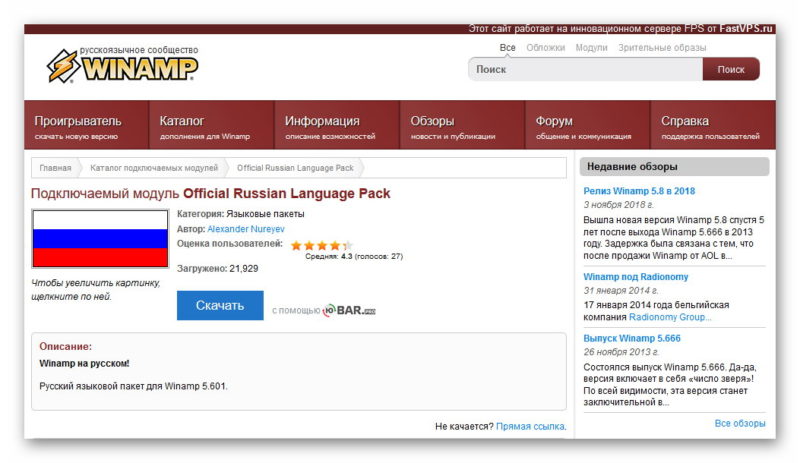
- Несмотря на текст про Юбар, любой кнопкой пакет качается нормально. Теперь вернёмся ко вкладке «Localization» и через «Проводник» откроем указанную там папку.
- Ранее загруженный файл скопируем в неё. Если папки нет – можно её просто создать. Так будет удобнее. Не рекомендуется указывать папку загрузок, как хранилище локализаций. Закончив перенос перезапускаем WinAMP и снова заходим в раздел локализации настроек.
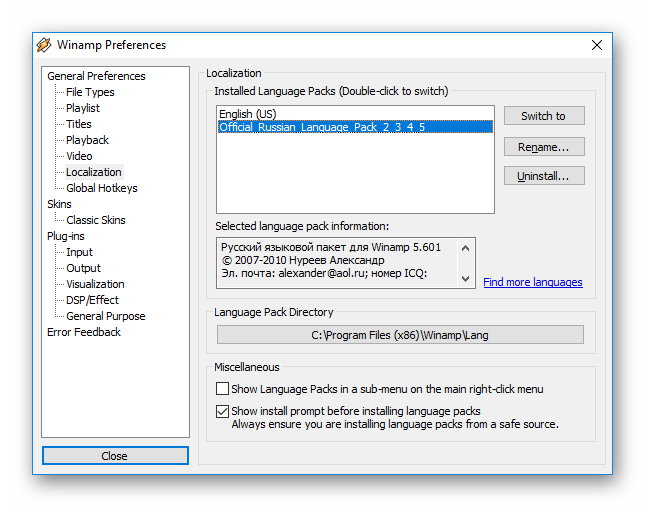
- Выбираем ранее отсутствовавший здесь пакет и нажимаем «Switch to…». Теперь программа работает на русском языке.
Вердикт
Для WinAMP характерна судьба брошенного ребёнка. Перепроданный несколько раз продукт не получал обновлений почти 13 лет. Потом был отдан в руки «добрых людей», которые на голом энтузиазме вернули программу в строй. Следует признать – это один из лучших бесплатных проигрывателей. Со своими нюансами и недочётами, но статус легенды не утративший!
Источник: xn—-7sbbi4ahb0aj1alff8k.xn--p1ai
Как пользоваться программой Winamp
Winamp – это проигрыватель для Windows, пик популярности которого был достигнут десятилетие назад. В 2013 году разработчик перестал выпускать новые версии – выходили только «пиратские» доработки.

Многие люди продолжили пользоваться плеером: он поддерживает множество звуковых форматов, имеет неплохой эквалайзер и разные темы оформления. В конечном итоге это убедило разработчиков вернуться на рынок и выпустить новую версию, интегрированную с Windows 10.
Если вы тоже хотите попробовать плеер Winamp, то далее мы расскажем вам о его особенностях.
Что такое Winamp и в чём его преимущества
Как упоминалось выше, Winamp долгое время являлся устаревшим медиаплеером, что не помешало энтузиастам этого ПО следить за рабочим состоянием программы и выпускать собственные улучшенные версии, совместимые с современными модификациями Windows.
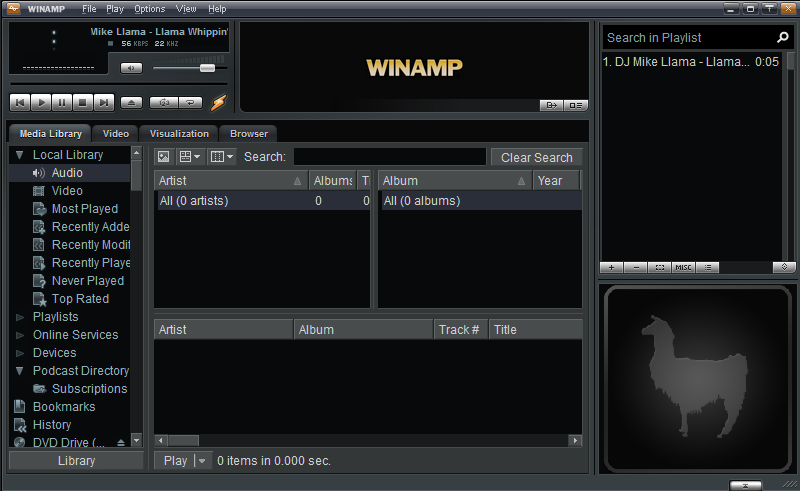
Для чего же нужен проигрыватель:
- Он прекрасно работает в связке с разными накопителями: дисками, флешками, внешними жесткими дисками. Вы можете перенести музыку на ПК с любого носителя непосредственно через плейлист Winamp.
- Если подключиться к другим устройствам по Wi-Fi, то можно слушать музыку, сохраненную в плейлистах различных приложений, например, в «Яндекс.Музыке», MTC Music или на карте памяти. Плеер сам ищет доступные устройства.
- Winamp работает с 40 аудио- и 11 видеоформатами, куда входят редкоиспользуемые расширения, свойственные только продуктам определенных фирм.
- Предлагает тонкие настройки аудиовоспроизведения: поддерживает Streaming Media, Surround, Blu-Ray, стабилизацию уровня громкости.
- Умеет переносить аудиофайлы из iTunes;
- Заботится об удобстве пользователя: есть функции поиска одинаковых аудио (видео), создания плейлистов, соответствующих заданным требованиям, демонстрации обложек альбомов с информацией о певце или группе.
- Вы можете сами внести нужные правки в информацию об исполнителе или название композиции, чтобы не запоминать рандомные имена, придуманные теми, кто загружал файл в интернет или на носитель.
- Плеер умеет также конвертировать файлы в другие форматы.
- Winamp предлагает десятиполосный эквалайзер с возможностью индивидуальной настройки и поддержку различных плагинов.
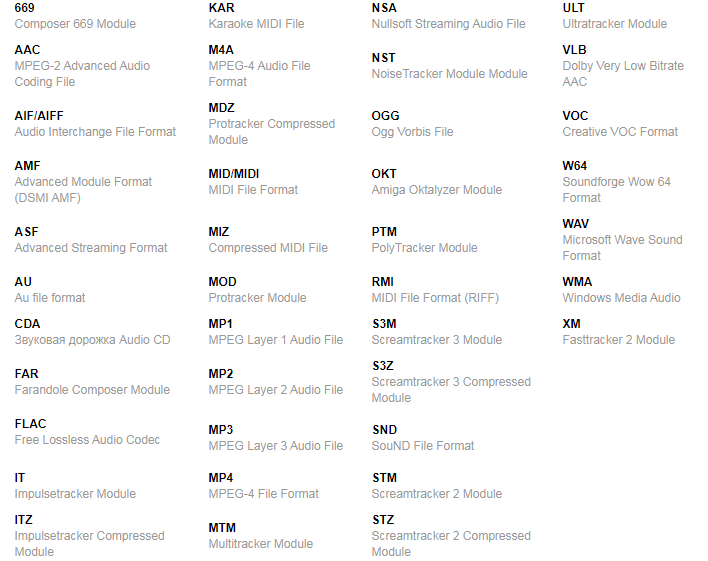
Как видите, имея такие преимущества, трудно уйти в забвение, поэтому Winamp продолжает интересовать пользователей. Стоит отдельно упомянуть и поддерживаемые форматы медиаплеера:
- .669 – довольно редкий формат, характерный для аудио, созданного в Composer 669 или Unis 669;
- .MP4/.MPEG-4 — формат, наиболее часто используемый для хранения видео, но иногда встречается и аудио с подобным расширением.
- .AAC — кодек для сжатия цифрового аудио с потерями. Был разработан в качестве альтернативы для .MP3, но не стал таким же популярным.
- .AIF/AIFF — стандарт формата аудиофайлов, используемый компанией Apple.
- .AMF — этот формат часто используется для потоковых мультимедиа.
- .ASF — это фирменный аудио/видеоформат Microsoft.
- .AU — формат аудиофайлов, выпущенных под маркой Sun Microsystems.
- .CDA-файлы вы можете обнаружить на CD-дисках.
- .FAR – формат аудио, созданного в программе Digital Infinity.
- .FLAC — кодек, умеющий сжимать аудио, сохраняя хорошее качество звука.
- .IT/.ITZ – форматы файлов, записанных в Impulse Tracker.
- .KAR – караоке-файлы.
- .M4A – характерен для аудио из iTunes.
- .MDZ – видеоформат, который характерен для некоторых камер.
- .MID/MIDI/.RIMI – можно встретить, получив файлы, созданные в специализированных программах для музыкантов.
- .MIZ – сжатый файл MIDI, открывающийся исключительно в Winamp.
- .MOD/ .OKT – форматы файлов, характерные для авторских программ фирмы Amiga.
- .MP1/.MP2/.MP3 – форматы одного семейства, из которых наиболее популярен последний.
- .MTM – расширение, применяемое к аудио, созданному с помощью продуктов Macrofocus. Встречается очень редко, и открыть его способны всего четыре проигрывателя.
- .NSA – формат аудио, записанного посредством кодека Nullsoft.
- .NST – устаревший формат, характерный для NoiseTracker.
- .OGG – расширение аудио, сжатого кодеком Xiph.Org.
- .PTM – еще одно устаревшее расширение, используемое программой PolyTracker.
- .S3M/.S3Z/.STM/.STZ – форматы, полученные путем сжатия файлов кодеком Screamtracker.
- .SND – формат Apple-аудио.
- .ULT – один из форматов файлов, используемых продуктами Windows.
- .VLB – видеорасширение, характерное для некоторых камер.
- .VOC – формат голосовых файлов, которые можно получить, записывая звук на диктофон.
- .W64 – аудиоформат программ и устройств Sony.
- .WAV – достаточно популярное аудиорасширение «Майкрософт».
- .WMA – формат, используемый продуктами Microsoft и Apple.
- .XM – формат музыки, созданной на компьютере в приложении Fasttracker.
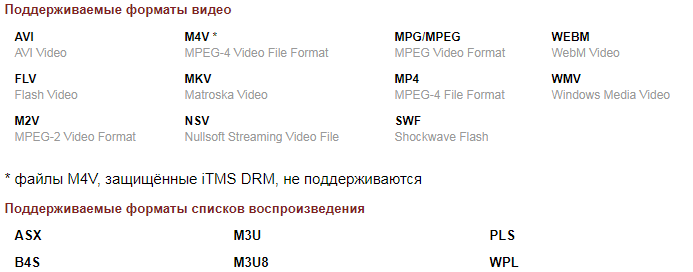
Скачивание и установка Winamp на Windows
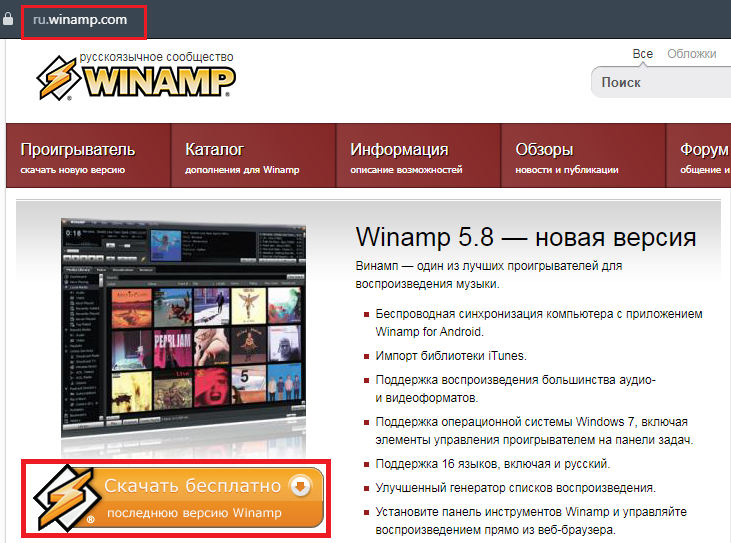
На официальном сайте разработчика (есть как англоязычный, так и русскоязычный вариант ресурса) представили новую, абсолютно бесплатную версию медиаплеера, совместимую с Windows 10. Её можно легко скачать прямо с главной страницы. Установка производится следующим образом:
- Запустите .ехе-файл.
- Согласитесь с лицензией.
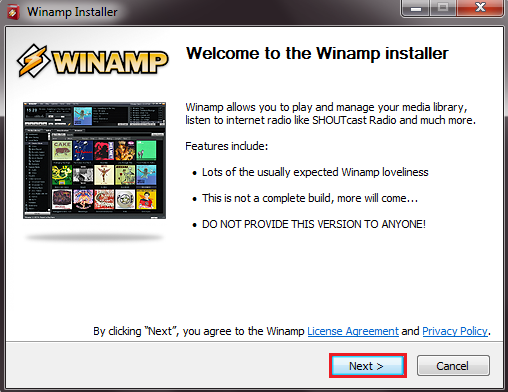
- Выберите папку для хранения программы.
- Выберите, какие дополнительные элементы вы хотели бы установить (библиотеки, зрительные образы, темы и т. п.).
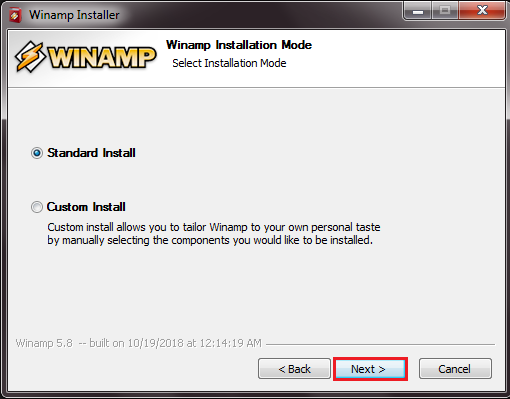
- Выберите язык.
- Подождите завершения инсталляции.
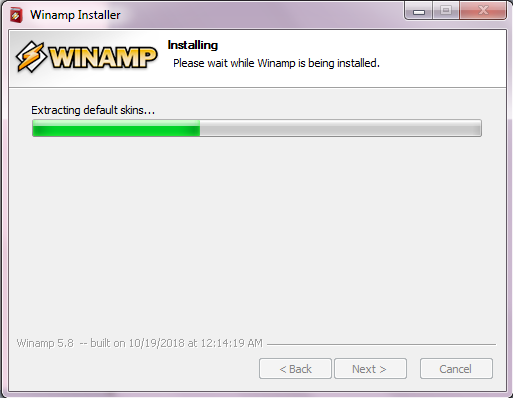
Рекомендуем скачивать только официальную версию, чтобы не рисковать благополучием своего ПК.
Как настроить Winamp
В официальной версии поддерживаются разные языки, поэтому искать дополнительные модули русификации не придётся. Просто укажите желаемый перевод при инсталляции. Скачивать же англоязычную версию от неизвестного источника, а потом её искусственно русифицировать – нецелесообразно.
Теперь поговорим о других настройках Winamp. Самой первой, на которую следует обратить внимание, является кнопочка «Вид» в самом верху. Если нажать ее и расставить отметки напротив разных разделов, то они автоматически появятся в рабочем пространстве:
- «Список воспроизведения» — показывает название треков, которые запланировано проиграть (эквивалентно понятию «Плейлист»).
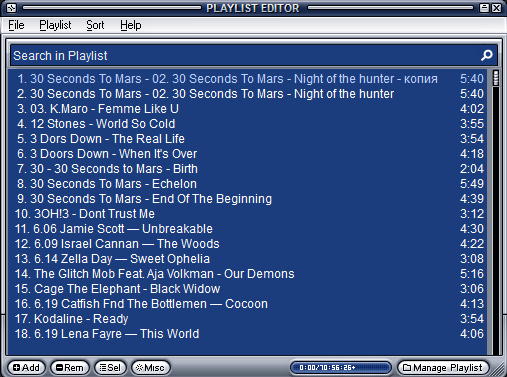
- «Видео» — формирует особое окно, в которое можно перетащить клип.
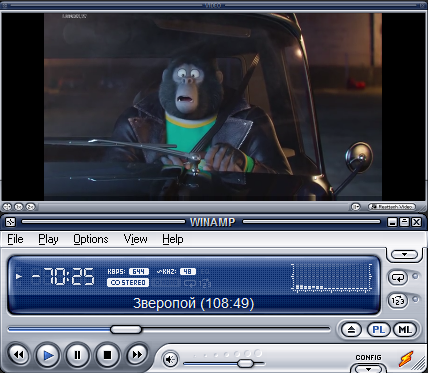
- «Библиотека» — показывает вам все сохраненные подборки треков. Здесь же можно поменять имя исполнителя и название песни.
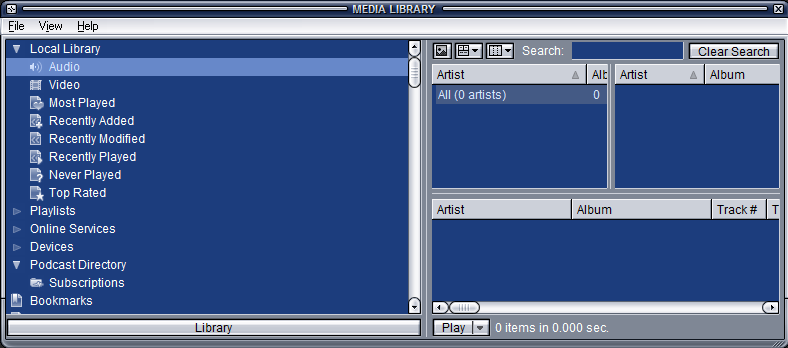
- «Диспетчер очереди» — с его помощью можно перетаскивать новые треки в подборку, устанавливая их очередность.
- «Зрительные образы» — если включить эту функцию, то во время воспроизведения музыки на отдельном экранчике будут демонстрироваться абстрактные динамичные композиции.

- «Эквалайзер» — здесь можно настроить звучание. Есть заготовки, вроде, «Рок», «Поп», «Клаб» и т. п. и лента для ручной регулировки.
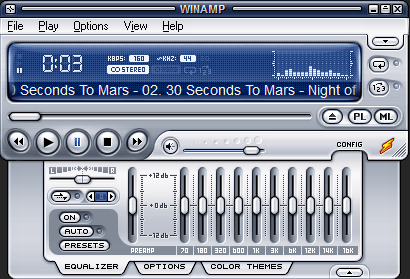
Также обратите внимание на раздел «Сервис» и подразделы: «Настройки» — «Общие». Здесь есть целый ряд полезных функций:
- «Типы файлов» — здесь вы можете выбрать поддержку нужных расширений, настроить воспроизведение определенных форматов по умолчанию через Winamp.
- «Переход к файлу» — позволяет настроить горячие клавиши для манипуляции с треками.
- «Библиотека» — здесь можно настроить порядок воспроизведения, перенос музыки с CD-носителей и т. д.
- «Подключаемые модули» — здесь вы найдете все установленные плагины и сможете управлять ими.
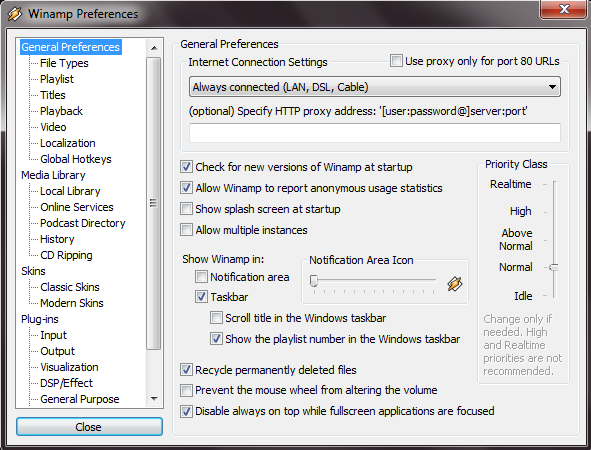
Как правильно пользоваться
Пользоваться проигрывателем очень легко, но можно сделать процесс еще проще, если знать горячие клавиши:
- Ctrl+Alt+A – установить экран проигрывателя поверх всех остальных окон;
- Ctrl+W – уменьшить/увеличить экран;
- Ctrl+T – настроить время;
- Alt+E — активировать/дезактивировать список;
- Alt+G В- вызвать настройки эквалайзера;
- Ctrl+Tab – переключиться между окнами.
Добавление аудиофайлов в Winamp тоже не представляет проблемы:
- Нажмите «Файл» — «Открыть» и выберите либо один трек, либо целую папку.
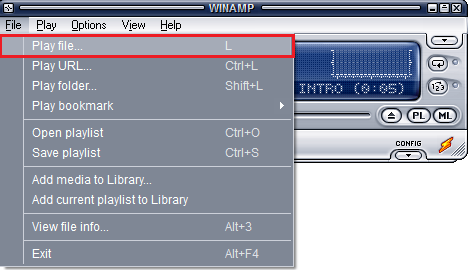
- Нажмите «Файл» и укажите «Добавить в библиотеку». Это позволит вам в будущем просто открывать плеер и выбирать файлы из «Библиотеки», не разыскивая их по ПК.
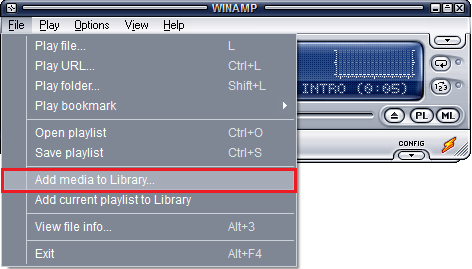
- Откройте папку с музыкой, выделите все нужное, кликните ПКМ и выберите в качестве проигрывателя Winamp.
- Просто перетащите трек в плейлист.
Как удалить Winamp на Windows
Если вы нашли более подходящую альтернативу Winamp, плеер можно без проблем удалить стандартным способом:
- Откройте «Панель управления» (в Windows 10 удобнее воспользоваться поиском и выбрать классическое приложение») – «Установка и удаление программ».
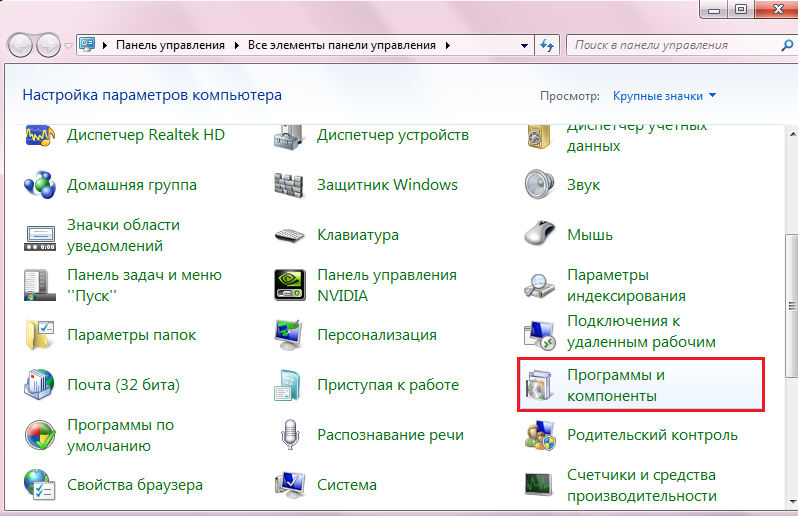
- Найдите в перечне проигрыватель и нажмите «Удалить».
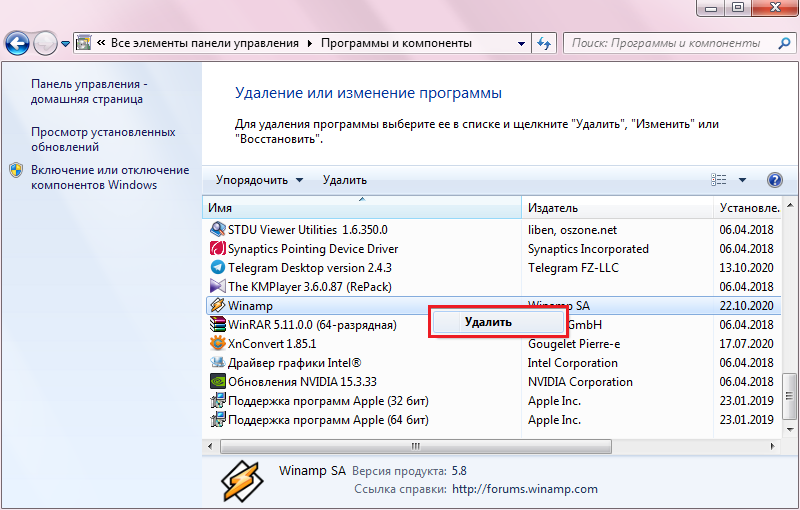
Источник: nastroyvse.ru